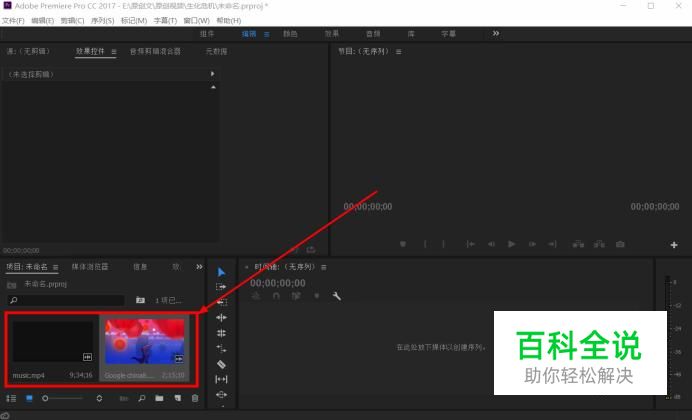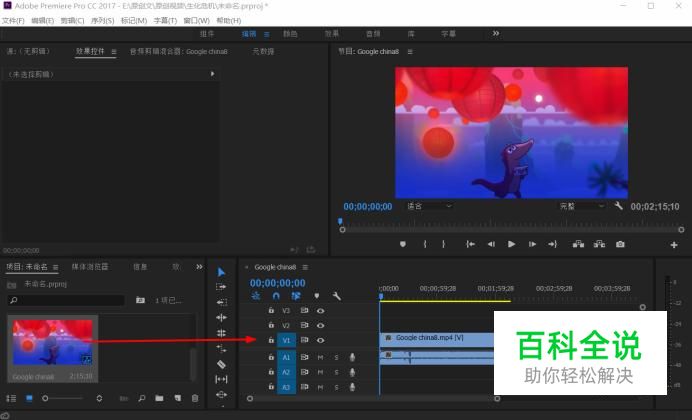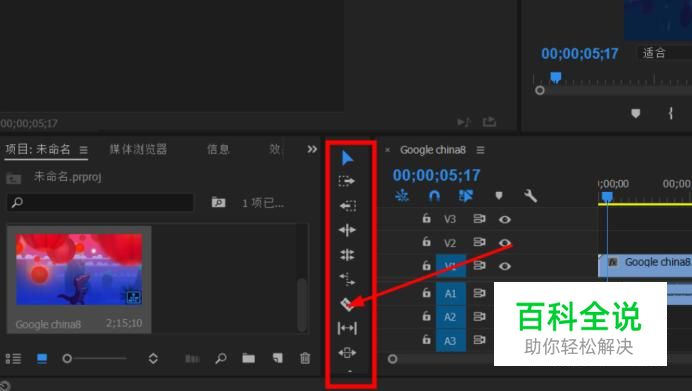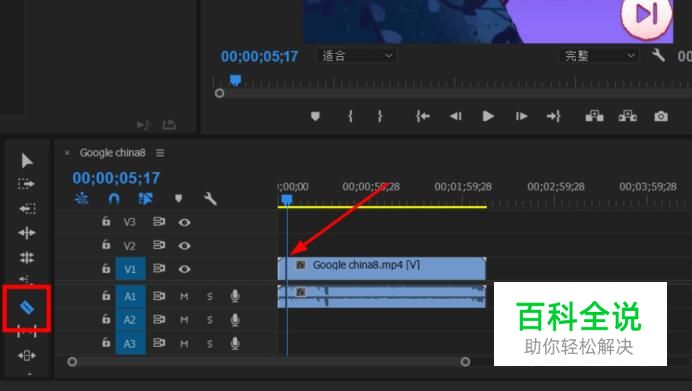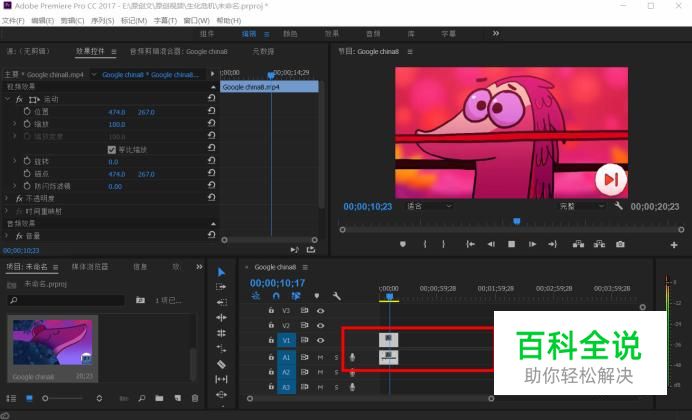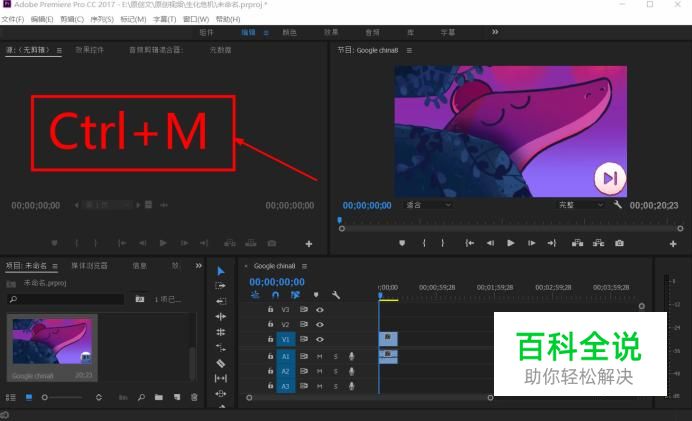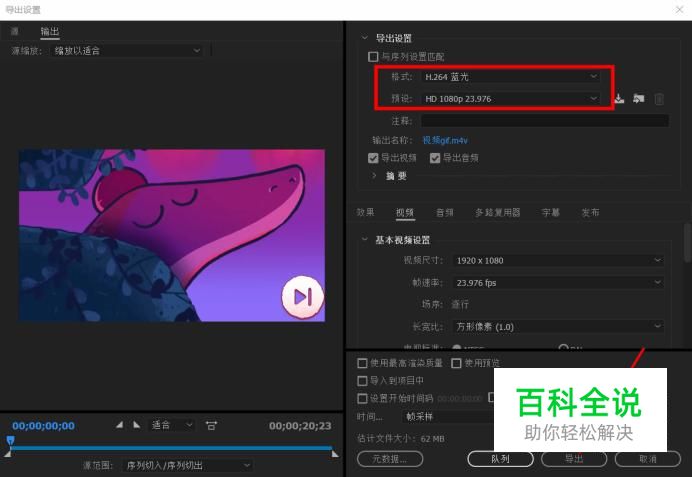pr怎么剪视频
Premiere作为专业的视频处理软件,将视频上传到Premiere项目中,再将视频移动到时间轴上,就可以利用剃刀工具轻松剪取视频。
下面,我们就使用Premiere Pro CC 2017,在Windows10家庭版操作系统下演示。

操作方法
- 01
首先,我们打开Premiere进入到工作区,将视频文件直接拖动到左下角的项目窗口,即可上传需要处理的视频文件。
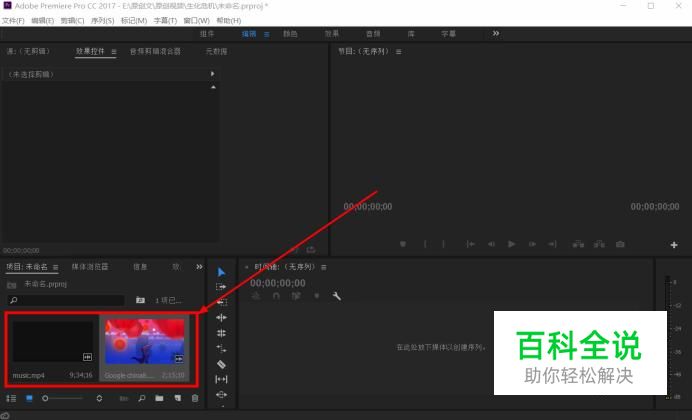
- 02
将视频文件上传后,在项目中,拖动视频到右侧的时间轴上,视频就会以矩形长条的形式出现在时间轴上面。 在节目窗口中,我们可以看到视频的内容。
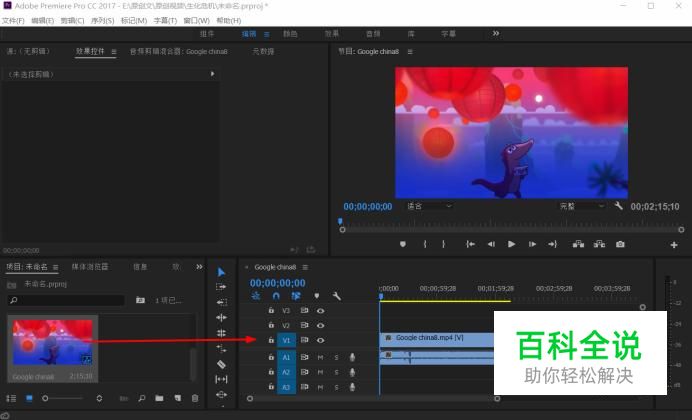
- 03
在时间轴上,将播放点移动到我们需要剪取视频的开头位置。 在左侧的工具栏中,选择剃刀工具,快捷键为C。
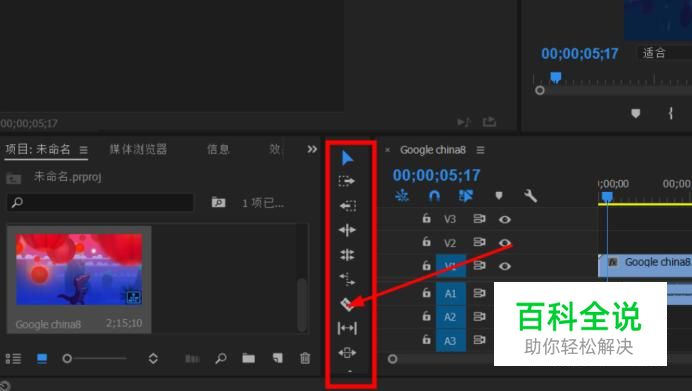
- 04
选中剃刀工具后,直接点击当前的播放点,系统就会自动切断视频。 重新进入选择工具,快捷键为V,我们就可以自由拖动两段视频。
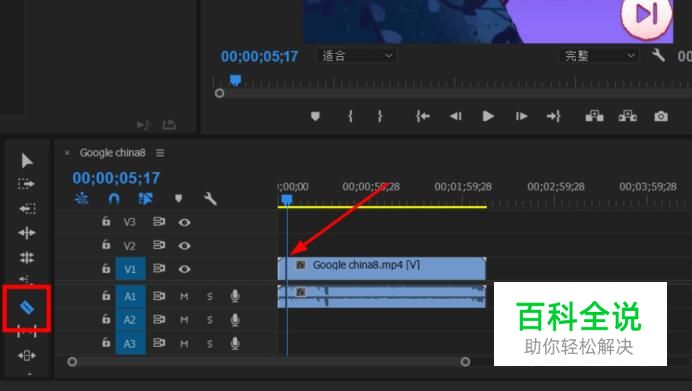
- 05
再将播放点移动到剪取视频的结尾地点,利用剃刀工具切断,这样视频就会分为三段,中间位置就是我们需要的视频。

- 06
选中不需要的视频片段,按下Delete键删除,将我们需要的视频片段移动到时间轴的起点位置,这样就可以避免视频开头黑屏。
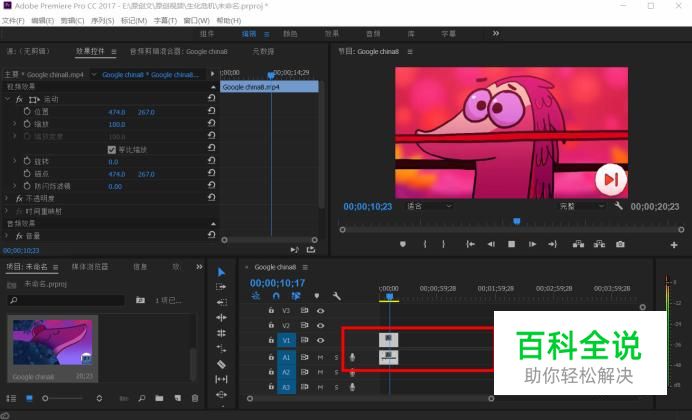
- 07
完成视频剪切处理后,我们就可以按下Ctrl+M,进行视频文件的导出,系统会自动弹出导出设置窗口。
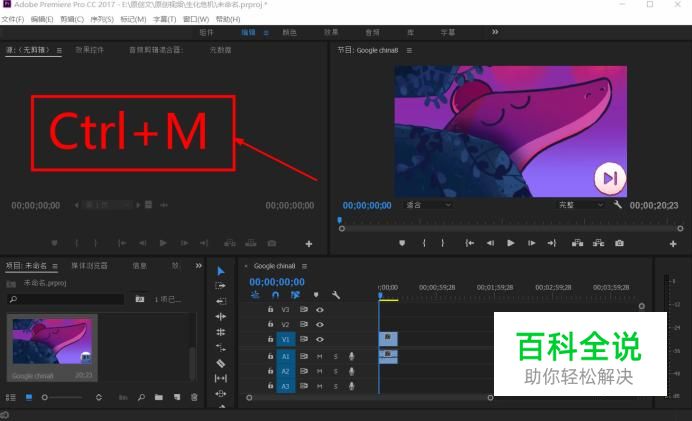
- 08
在导出设置中,设置我们需要的视频格式、大小等信息,就可以点击右下角的导出,获得剪取后的视频文件。
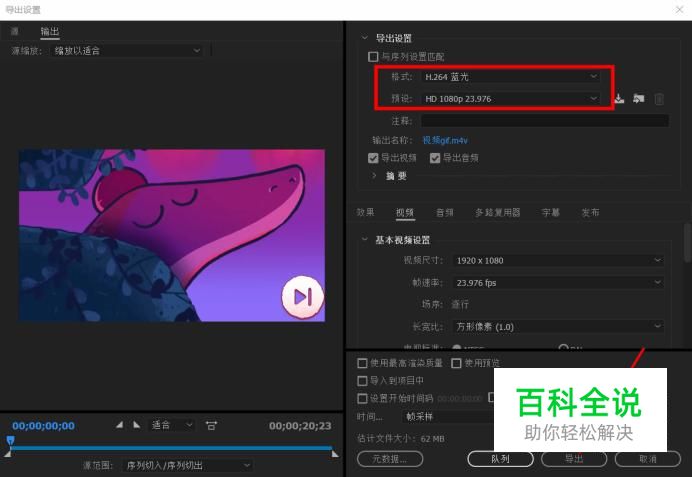
赞 (0)